Przez wiele lat z powodów ekonomicznych byłem użytkownikiem iPhone’ów o najmniejszej pojemności i jakoś musiałem sobie z tym radzić. Ponieważ radziłem sobie dość dobrze, podzielę się z Wami moimi metodami.
W moim iPhonie najwięcej miejsca zajmowały zawsze zrobione nim zdjęcia i filmy. Obecnie najlepszą metodą radzenia sobie ze zdjęciami jest „Biblioteka zdjęć iCloud”. Jeżeli włączymy ją w „Ustawienia—Zdjęcia i Aparat”, to zdjęcia i filmy trafią do naszego iCloud w pełnej rozdzielczości, a gdy zacznie brakować miejsca w iPhonie, to zostaną w nim tylko miniaturki, a oryginały będą ściągane w razie potrzeby. Niestety rozwiązanie nie sprawdza się, jeżeli mamy za mało miejsca.
Ratunkiem jest
oczywiście częste archiwizowanie zdjęć w komputerze lub innych usługach sieciowych. Ja używam aplikacji Qfile i serwera NAS QNAP, inni np. Dropbox. Wspomniane aplikacje zgrywają automatycznie oryginały zdjęć na dysk NAS lub do innej usługi chmurowej, lecz równie skuteczne jest zgrywanie zdjęć kablem do komputera.
Jeżeli zgramy oryginały, ale nadal chcemy mieć do nich wygodny dostęp z iPhone’a czy iPada, jest na to sposób. Ma on jednak cztery wady: zdjęcia mają niższą rozdzielczość, tj. 2048 × 1536, a filmy 720p (dlatego najpierw trzeba zabezpieczyć oryginały) dodatkowo filmów nie możemy ponownie zgrać do rolki, wymaga dostępu do internetu (ale to jest normalne), nie mamy automatycznego grupowania zdjęć wg wydarzeń i miejsc.
Zalet jest więcej: zaoszczędzimy sporo miejsca, nadal mamy dostęp do zdjęć, możemy katalogować zdjęcia i filmy według uznania, łatwo można je udostępnić innym oraz choć są przechowywane w iCloud, nie ujmują miejsca z naszej usługi.
Jak się to robi?
Klikamy w „Udostępniane”, potem w „Plus”, aby dodać nowy strumień. Nadajemy mu jakąś nazwę. Ja przyjąłem konwencje nazw tematycznych. Np. „spacery”, „psy”, „domowe”, „wycieczki” itp. W następnym kroku możemy dodać osoby, z jakimi chcemy dzielić ten strumień, ale nie musimy.
Możemy to też zrobić w dowolnym momencie. Dalej pukamy w „Utwórz”. Dodawać zdjęcia do strumienia możemy na kilka sposobów. Mnie najlepiej spisuje się ten: Zaznaczamy porcję zdjęć i filmów, jakie chcemy umieścić w strumieniu. Pukamy w ikonkę udostępniania, dalej w iCloud. W oknie, które się pojawi, wybieramy właściwy strumień i już.

Dobrze jest dodawać zdjęcia sensownymi grupami, bo każde takie dodanie opatrzone komentarzem tworzy w strumieniu osobną grupę. Po dodaniu do strumienia od razu możemy ponownie zaznaczyć te zdjęcia i je skasować. Nie będzie to miało wpływu na przesyłanie zdjęć do chmury.
Pamięć zostanie zwolniona dopiero po zakończeniu wysyłania. Dobrze to widać, gdy sprawdzamy ilość miejsca zajmowanego przez zdjęcia. Zaraz po dodaniu ich do strumienia i skasowaniu z rolki wolnego miejsca nam nie przybędzie. Gdy sprawdzimy po jakimś czasie (zależy to od szybkości naszego łącza wychodzącego), zdjęcia będą zajmować znacznie mniej.
Dodatkowo możemy odchudzić naszą bibliotekę zdjęć, ograniczając „Live Photos” i wideo 4k na iPhone 6s (plus), wyłączyć zapisywanie oryginałów przy zdjęciach HDR, a filmy rejestrując w 30 klatkach na sekundę.

Jednak ilość wolnego miejsca w naszych iPhone’ach nie zależy tylko od zdjęć. W dobie Apple Music, iCloud Music Library czy innych serwisów oferujących muzykę strumieniowaną możemy usunąć z iPhone’a wszystkie pliki muzyczne, a zostawić ewentualnie tylko te, których chcemy słuchać bez dostępu do internetu.
Kolejna rzecz to audyt aplikacji i gier. Może się okazać, że mamy w iPhonie programy, z których nie korzystaliśmy od miesięcy. Choć w iOS jest funkcja „app thinning”, która instaluje tylko te części aplikacji, jakie w danym urządzeniu mogą być używane, to nadal są gry zajmujące prawie 2 GB. Wiele aplikacji możemy zastąpić ich webowymi odpowiednikami (choć akurat dla mnie to jest ostateczność). Dobrze jest też przejrzeć wiadomości iMessages. Często z załącznikami może uzbierać się kilkaset MB.

Załączniki można kasować ręcznie lub włączyć automatyczne czyszczenie listy z wiadomości starszych niż np. 30 dni (Ustawienia, Wiadomości, Przechowuj wiadomości…). Gdy mamy komputer z OS X to pełną listę wiadomości możemy przechowywać właśnie tam. Jeżeli w celu późniejszego przeczytania dodajemy strony www do „Lista czytelnia” to dobrze jest je przejrzeć i zbędne usunąć, ponieważ przechowywane są tam całe strony zajmujące często po kilkadziesiąt MB.
Stosując się do tych zaleceń, udało mi się przeżyć z iPhone’ami 16 GB do października zeszłego roku, choć zawsze robiłem sporo zdjęć i filmów.
Parę trików, jak oszczędzać miejsce na komputerze z OS X, możecie poznać, czytając kolejną cześć opowieści o dyskach sieciowych QNAP w bieżącym numerze.
Artykuł oryginalnie pojawił się w numerze 2/2016 Mój Mac Magazynu.
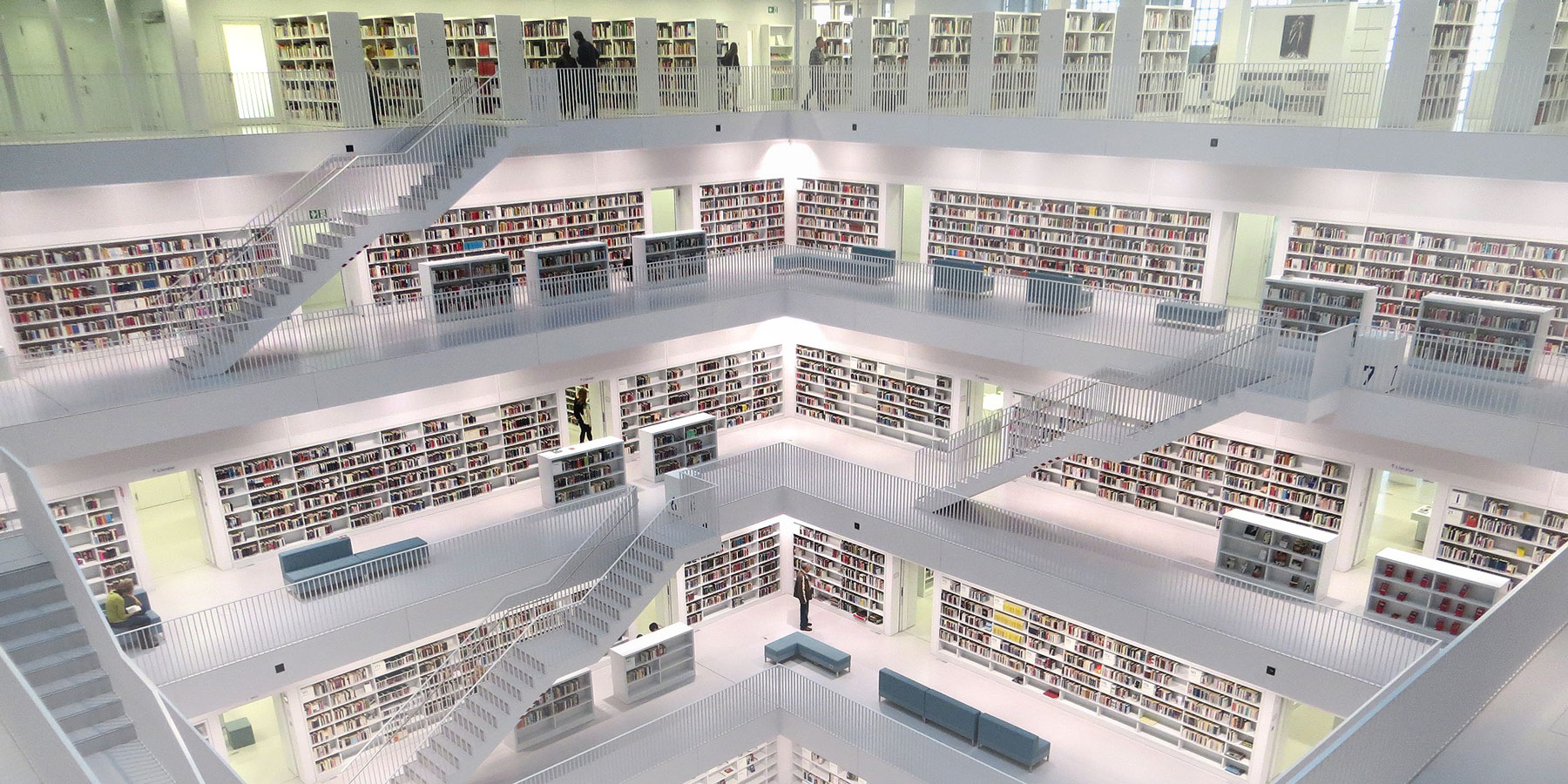

Ja bym jeszcze wspomniał o tym, że iOS 11 pozwala odinstalować mało używaną apkę zachowując jej dane. Jeśli np. ktoś mieszka w Kielcach i tylko czasami jeździ do Warszawy czy Krakowa, to w Kielcach nie potrzebuje dość sporej apki Ubera (aż 272 MB). Jednak w iOS 11 nie trzeba też kasować apki i po reinstalacji ponownie się logować i ponownie lokować ikonę apki tak, by znalazła się w pobliżu innych podróżniczych apek. Łatwiej w menu Ustawienia – Ogólne – iPhone (pamięć) odinstalować apkę a w razie potrzeby ponownie ją instalujemy pukając na ikonę (przy tak dużej apce potrzebujemy WiFi). Odinstalowane apki rozpoznany po chmurce przed ich nazwą. Ja osobiście mając iPhone 6 16 GB właśnie tej funkcji oczekiwałem. Tak samo można odinstalować rzadziej używane gry, ale w razie potrzeby łatwo do nich wrócić (gdy mają do 150 MB to pobierzemy je przez sieć komórkową).
Warto dodać jeszcze że zdjęcia udostępnione samemu sobie też mają limity:
Poniższe limity funkcji Mój strumień zdjęć są oparte na wzorcach przewidywanego przesyłania. Oto limity dotyczące przesyłania do folderu Mój strumień zdjęć:
Liczba zdjęć przesłanych do folderu Mój strumień zdjęć w ciągu godziny: 1000
Liczba zdjęć przesłanych do folderu Mój strumień zdjęć w ciągu dnia: 10 000
Liczba zdjęć przesłanych do folderu Mój strumień zdjęć w ciągu miesiąca: 25 000
Limity dodatkowe dotyczące udostępnianych albumów:
Maksymalna liczba udostępnianych albumów, jakie może udostępnić właściciel: 100
Maksymalna liczba udostępnianych albumów, jakie można zasubskrybować: 100
Maksymalna liczba subskrybentów udostępnianego albumu: 100 (liczba subskrybentów w każdym udostępnianym albumie)
Maksymalna łączna liczba zdjęć i nagrań wideo udostępnianych w udostępnianym albumie przez wszystkich użytkowników: 5000
Maksymalna liczba komentarzy dotyczących zdjęcia lub nagrania wideo w udostępnianym albumie: 200 (komentarzem jest kliknięcie opcji Lubię lub opublikowanie wpisu tekstowego)
Maksymalna liczba znaków w komentarzu: 200
Maksymalna liczba zaproszeń, jaką może dziennie wysłać właściciel udostępnianego albumu: 200